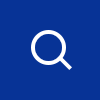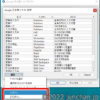IO DATAのNAS「HDL1-LE02」(LAN DISK)をバックアップサーバーとして使う
写真や動画のバックアップサーバーとして、IO DATAのNAS「HDL1-LE02/E」を導入することにした。
もともとLinuxサーバーでバックアップしていたんだけど、どうも調子がよくないから、買い替えてやることにしたのだ。
Linuxサーバーをまた立ててもよかったんだけど、バックアップ用途なんだったら、餅は餅屋というか、NASでいいんじゃないかと思い、今回の導入に至る。
LAN DISKの選び方
IO DATAの個人向けNASでは、LAN DISKというブランドを昔からよく聞く。個人用途のNASとしては、それなりにシェアもあるような気がする。根拠は特になくて、全くの想像だけど。
LAN DISKのラインナップは、搭載しているHDDの数 (1つなのか2つなのか)と、容量によって決まっている。
HDDが1つよりは2つの方が故障のリスクは低くなるが、その分、価格は倍近くなる。
容量は説明不要だろう。多ければ高い。
その2点を考慮しながら、自分の用途や予算にあったものを選ぶことになる。
私の場合は、HDDは1台でいいし、2TBもあれば十分なので、HDL1-LE02/Eとした。これでだいたい2万円くらいである。予算的にもそんなものかな、と。
LAN DISK 1ドライブ BOXタイプ (2TB)
Amazonセールで購入したところ、届いてみてびっくり。化粧箱が真っ白だった。

店頭販売しているものだとフルカラーでぎっちり特徴や説明が書き込まれた箱なんだろうけど、Amazonなど通販用には簡易な箱を用意しているようだ。まあ、スペックをわかった上で買っているので、文句はない。

右上のラベルに型番や容量が書かれているだけのシンプルな意匠だ。
なお、IO DATAのQAの中に、末尾にEが付いているものは、Web専売の型番であり、外箱はシンプルな白箱であることが明記されていた。中身はもちろん違いなし。
真っ白な外箱を堪能したら、中身を取り出してみよう。

箱の中には、
- LAN DISK HDL1-LE02 本体
- 電源アダプタ
- LANケーブル
- 初期設定マニュアル
- QRコード (シール)
が入っていた。QRコードは製品のサポートページのURLが印字されているようだ (未確認)。シールになっており、本体の側面にでも貼っておくよう案内があった。困ったときはそこからサポートページを確認しろということだろう。

本体は直方体の無骨な感じ。側面は1枚板のようだが、上面や側面は給排気できるように格子状になっている。そんなに愛でるものでもないから、私は意匠にこだわりはない。シンプルなものでいいと思う。

背面に電源やLAN、USBの端子や、電源ボタンが集中している。つまり、ケーブル類は全部後ろからビロビロと伸びるようになる。本機のシリアルナンバーやMACアドレスなんかもこちらに記載がある。
前面には、本機の状態を表すランプが付いているくらいかな。

付属のLANケーブルはCAT5eだった。
本機HDL1-LEシリーズは「高速2.5GbEに対応したネットワークHDD」という触れ込みなんだが、CAT5eだと1Gbまでしか対応してないんじゃないか?と、ちょいと片手落ちな感じがしないでもない。
まあ、昨今の家庭用のルータなりHUBなりのスタンダードはまだ1Gbだろうし、このケーブルがネックになることはないだろうからいいんだけど。
各種設定はWebから
設定類は全部Webで行うようになっている。
本機の中でWebサーバーが立ち上がっていて、ネットワークに接続して起動しておけば、いつでも設定を確認したり変更したりできる。
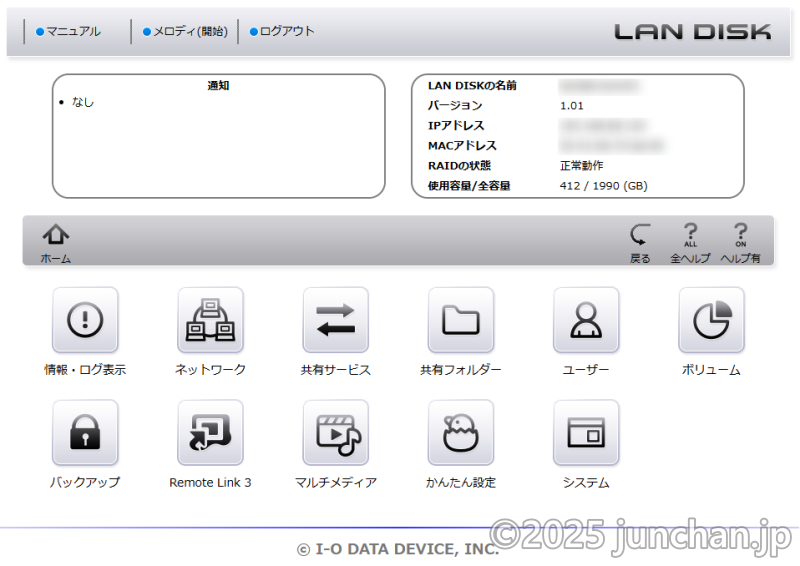
初回は管理者パスワードやサーバー名、IPアドレスなどの設定をするようになっていた。
インタフェースはそこまでひどいものでもないが、いかんせん、動作がもっさりとしているのが気になる。
各設定のアイコンをクリックしてから、画面が切り替わるまでにそれなりの時間がかかる。何かしらの設定を変更したら、本機が「ぴーっ!」とか鳴って、画面が変わるんだが、これものんびりしたものだ。
とはいえ、NAS用途だからCPUとかそんなに強くないだろうし、その辺は仕方ないのかな。
初期設定をホイホイと済ませて、バックアップの設定もホイホイと済ませて、すぐにでも稼働開始だ。
バックアップを取ってみたら、結構時間がかかった
実際にバックアップを取ってみたら、かなりの時間がかかった。350GBで5時間くらい?
バックアップ元のサーバーとLAN DISKは同じ1Gb対応HUBに接続しているから、転送速度は1Gb近く出そうなものなんだけど、なんでまたこんなに遅いのだろう。
前までLinuxサーバー (Samba) → Linuxサーバー間でバックアップしていて、rsyncでコピーしていたんだけど、その時のほうが遥かに早かったと思う。
おそらくだが、LAN DISKはSambaを経由してファイルコピーしているので、そこまで転送速度が出ていないんじゃないかという気がする。となると、Linuxサーバー側をチューニングする必要があるのかな・・・
あと、前までSSD → SSDだったのが、SSD → HDDになったのも影響ありそう。
まあ、ひとまず動いているから、あまりに気になるようならおいおい対応しよう。
初回のバックアップは大容量になったけど、今後のバックアップは差分だけになるから、きっと大丈夫。なハズ?夜間の実用的な時間内に完結するようなら、深追いはしなくていいだろう。
意外と音が鳴る?
本機をいじっていると、何かしら設定するたびに「ぴーっ!」と音がなる。不具合があればやっぱりピーピー鳴るようになっている。
本体前面のランプとこの音の組合せで本機の状態を表すようになっているから、重要なサインではあるのだが・・・意外と鳴くなぁ。
また、内蔵しているストレージがHDDだから、稼働中はちょっとした低音が聞こえてくる。微々たるものだからそこまで気になるものではないけど。
HDDなんて本当に久しぶりに買ったので忘れていたけど、あれは円盤が超高速でブオンブオン回っていて、こういう音がするものだった。
おかげで、身の回りにあるSSDが如何に無音で稼働しているのかを実感する。
購入当初は設定が終わってしまえば押し入れに突っ込んでおくつもりだったんだけど、それだと状態がわからなくなるから、見えるところに置いておこうかな、という気になった。
おわりに
写真や動画のバックアップ用として、IO DATAのNAS「HDL1-LE02/E」 (LAN DISK)を導入した。
もともとバックアップに使っていたLinuxサーバーの調子が悪くなったので、買い替えた形になる。
餅は餅屋というか、バックアップ用途を意識した機能がしっかり組み込まれていて、すぐにでもバックアップサーバーとして稼働開始することができた。
しばらく様子見しつつ、せっかくのNASなので、バックアップ用途以外の使い道も考えていこうかな。